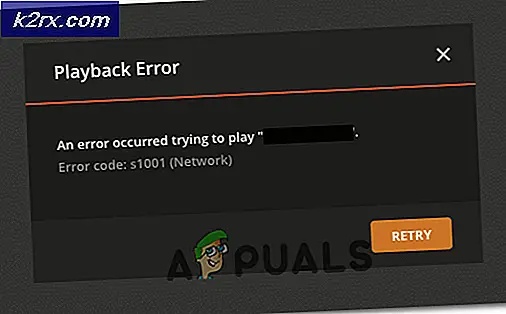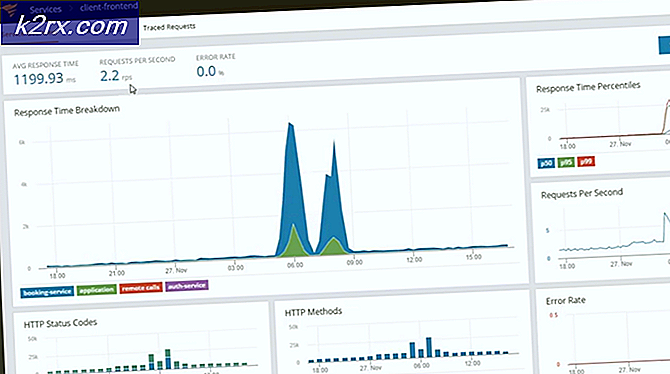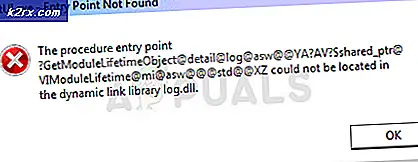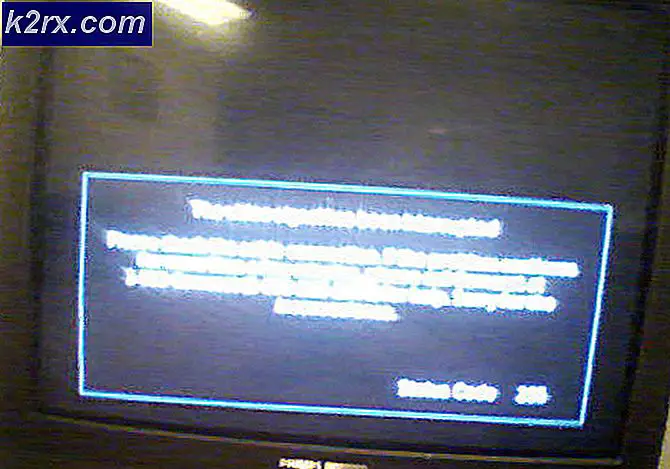FIX: Corrupted CNBJ2530.DPB-bestand in Windows 8 / 8.1
Eind 2014 begonnen veel gebruikers met Windows 8 / 8.1 te lijden aan een beschadiging van het CNBJ2530.DPB- bestand in een specifieke map van de C-stations van hun computer. Deze beschadiging, die het meest voorkomt op computers met AMD GPU's, veroorzaakt een horde verschillende problemen, die gewoonlijk het grafische display beïnvloeden. Een corrupte CNBJ2530.DPB bestand kan worden veroorzaakt door een van een half dozijn problemen - variërend van plotselinge computer shutdowns tot malware - dat is waarom het nauwkeurig vaststellen van de exacte oorzaak van dit probleem in een bepaald geval vrij moeilijk is.
Bovendien kan een corrupte CNBJ2530.DPB- bestand ook niet worden gediagnosticeerd met symptomen alleen omdat u concreet bewijs nodig hebt dat het CNBJ2530.DPB- bestand van uw computer corrupt is om de juiste oplossing voor het probleem te kunnen toepassen. Gelukkig, als u weet dat uw computer een corrupt CNBJ2530.DPB- bestand heeft, kunt u het probleem vrij eenvoudig oplossen.
Hoe u kunt bepalen of u al dan niet wordt getroffen door dit probleem
Om te bepalen of uw computer wordt beïnvloed door een beschadiging van het CNBJ2530.DPB- bestand, moet u eerst:
Druk op de Windows-toets + X op uw bureaublad om het WinX-menu te openen. Klik op Opdrachtprompt (Beheerder) om een verhoogde Opdrachtprompt te openen. Nadat de verhoogde opdrachtprompt is geopend, typt u het volgende erin en drukt u op Enter :
sfc / scannow
Sta toe dat de SFC-scan met succes wordt voltooid. Dit kan 15-20 minuten duren.
De SFC-scan (System File Checker) is een scan die is bedoeld om systeembestanden en -componenten te detecteren en te herstellen. . Nadat een SFC-scan is voltooid, wordt een logboek van de volledige scan gemaakt, een bestand dat alle beschadigingen bevat die door de scan zijn gevonden. Dit logboek is echter in machinetaal. Om dit logboek in gewoon Engels te vertalen, zodat u het kunt interpreteren en kunt bepalen of het CNBJ2530.DPB- bestand van uw computer beschadigd is, moet u:
Klik hier om het uitvoerbare bestand te downloaden voor een programma dat bekend staat als SFCFix .
Verplaats het gedownloade uitvoerbare bestand naar uw bureaublad .
Sluit alle geopende programma's.
Start SFCFix vanaf uw bureaublad door te dubbelklikken op het uitvoerbare bestand of door er met de rechtermuisknop op te klikken en Open te selecteren. Zorg ervoor dat u dit binnen een paar minuten doet nadat de SFC-scan die u eerder hebt uitgevoerd, is voltooid.
Wanneer SFCFix wordt gestart, volg dan alle instructies op het scherm van het programma en als het klaar is met werken aan zijn magie, zal het een volledig begrijpbaar logbestand maken met de naam txt op uw bureaublad . Dit logbestand wordt automatisch geopend zodra het door het programma is gemaakt.
Zodra het logbestand opent, begint u er doorheen te bladeren en zoekt u een regel die lijkt op het volgende in het bijzonder:
CORRUPT:
C: \ WINDOWS \ winsxs \ amd64_prncacla.inf_31bf3856ad364e35_6.2.9200.16430_none_fdce12188b615b12 \ Amd64 \ CNBJ2530.DPB
De directory in de bovenstaande regel kan verschillen, afhankelijk van de versie van Windows 8 / 8.1 die u gebruikt - en dat zijn mogelijk de cijferreeksen - maar de naam van het bestand zal zeker hetzelfde zijn. Als de hierboven genoemde regel, of een regel die er sterk op lijkt, ergens in het logbestand van SFCFix voorkomt, is uw computer absoluut het slachtoffer van dit probleem.
PRO TIP: Als het probleem zich voordoet met uw computer of een laptop / notebook, kunt u proberen de Reimage Plus-software te gebruiken die de opslagplaatsen kan scannen en corrupte en ontbrekende bestanden kan vervangen. Dit werkt in de meeste gevallen, waar het probleem is ontstaan door een systeembeschadiging. U kunt Reimage Plus downloaden door hier te klikkenHoe een corruptie van het CNBJ2530.DPB bestand te repareren
Zodra u zeker weet dat uw computer inderdaad lijdt onder een beschadiging van het CNBJ2530.DPB- bestand, kunt u overgaan tot het herstellen van de corruptie en uiteindelijk het probleem oplossen. De volgende zijn de twee meest effectieve oplossingen die kunnen worden gebruikt om dit probleem op te lossen:
Oplossing 1: laat SFCFix het corrupte CNBJ2530.DPB-bestand repareren
Kort nadat dit probleem voor het eerst aan het licht kwam, hebben de mensen achter het SFCFix- programma (sysnative) het bijgewerkt, waardoor het de mogelijkheid kreeg om een beschadigd CNBJ2530.DPB- bestand met succes te herstellen en dit probleem voorgoed op te lossen. Als u SFCFix wilt gebruiken om het corrupte CNBJ2530.DPB- bestand van uw computer te herstellen en van dit probleem af te komen, moet u:
Voer een SFC-scan uit - instructies hierover zijn te vinden in het gedeelte Bepalen of dit probleem al dan niet door dit probleem wordt beïnvloed
Klik hier om SFCFix te downloaden, op te slaan op uw bureaublad en start het nadat het is gedownload.
Volg de instructies op het scherm en laat SFCFix zijn ding doen.
Wanneer SFCFix klaar is, zal het een logbestand aanmaken en automatisch openen. Zoek in dit logbestand naar iets in de trant van het volgende:
zelfanalyse:
VAST: Voer DISM-reparatie uit in bestand Amd64 \ CNBJ2530.DPB van versie 6.3.9600.16384.
De versie van het CNBJ2530.DPB- bestand in de bovenstaande regels kan veranderen afhankelijk van verschillende factoren, zoals de versie van Windows 8 / 8.1 die u gebruikt, maar als u iets soortgelijks ziet als de bovengenoemde regel in het logbestand, was SFCFix succesvol in dit probleem voor u oplossen.
Oplossing 2: verhelp het probleem door de DISM handmatig uit te voeren
Het Deployment Image Service en Management (DISM) -hulpprogramma is een hulpprogramma dat ingebouwd is met alle versies van het Windows-besturingssysteem en dat is ontworpen voor het repareren en repareren van een bepaald exemplaar van het Windows-besturingssysteem. Als u een van die mensen bent die liever zelf een oplossing voor een probleem implementeert dan dat een programma al het werk voor u doet, kunt u deze oplossing gebruiken om het CNBJ2530.DPB- bestand van uw computer te herstellen en dit probleem op te lossen. Deze oplossing werkt echter alleen op computers die met internet zijn verbonden.
Het DISM-hulpprogramma scant eenvoudig alle systeembestanden van uw computer op beschadigingen en repareert vervolgens alle corrupte bestanden met exacte kopieën ervan van Microsoft-servers. Om dit probleem met deze oplossing op te lossen, moet u:
Druk op de Windows-logotoets + X op uw bureaublad om het WinX-menu te openen.
Klik op Opdrachtprompt (Beheerder) om een verhoogde Opdrachtprompt te starten.
Typ het volgende in de verhoogde opdrachtprompt en druk op Enter :
DISM.exe / Online / Cleanup-image / Restorehealth
Zodra het DISM-hulpprogramma klaar is met het uitvoeren van de reparaties, wat tot 20 minuten kan duren, typt u het volgende in de verhoogde opdrachtprompt en drukt u vervolgens op Enter :
sfc / scannow
Wacht nog ongeveer 20 minuten tot de SFC-scan is voltooid en als DISM inderdaad het DPB- bestand heeft gerepareerd en het probleem heeft opgelost, geeft de scan aan dat er geen integriteitsschendingen zijn gevonden nadat deze zijn voltooid.
PRO TIP: Als het probleem zich voordoet met uw computer of een laptop / notebook, kunt u proberen de Reimage Plus-software te gebruiken die de opslagplaatsen kan scannen en corrupte en ontbrekende bestanden kan vervangen. Dit werkt in de meeste gevallen, waar het probleem is ontstaan door een systeembeschadiging. U kunt Reimage Plus downloaden door hier te klikken